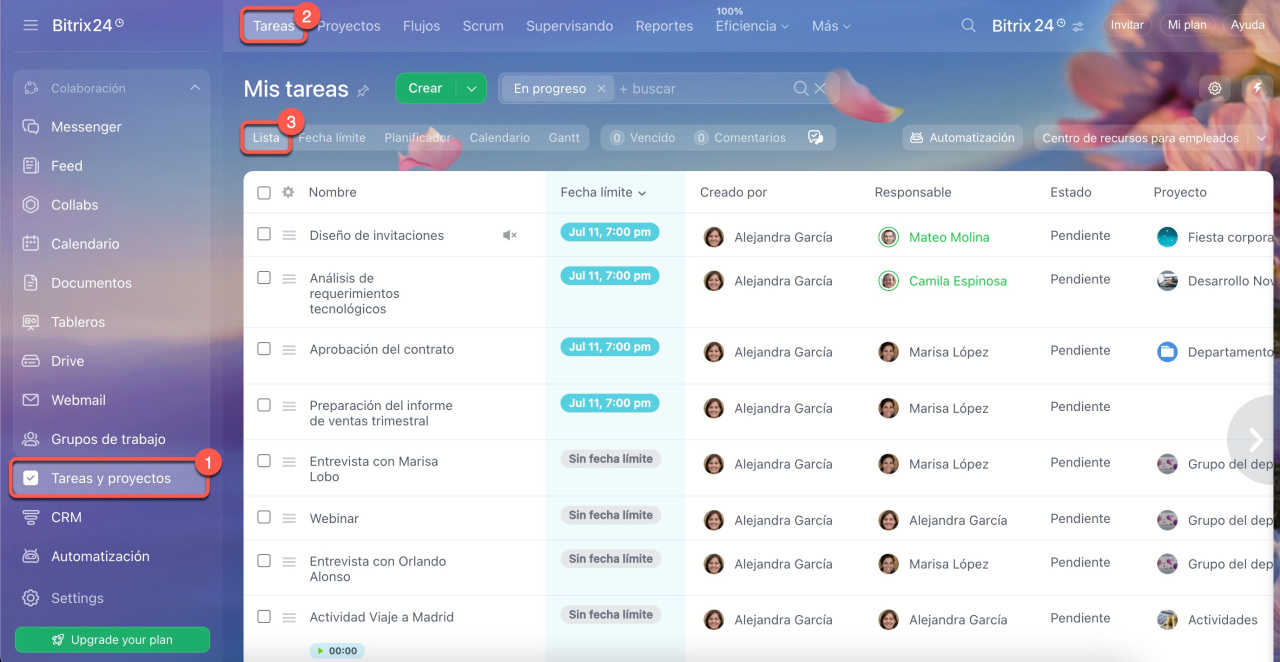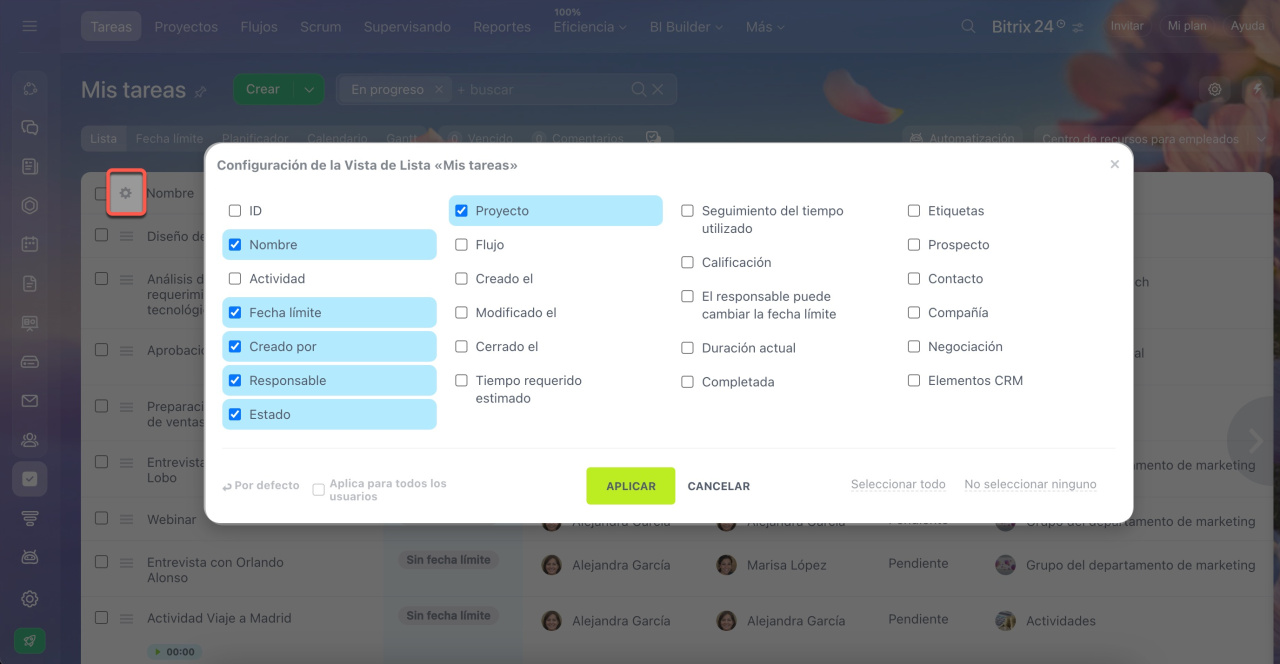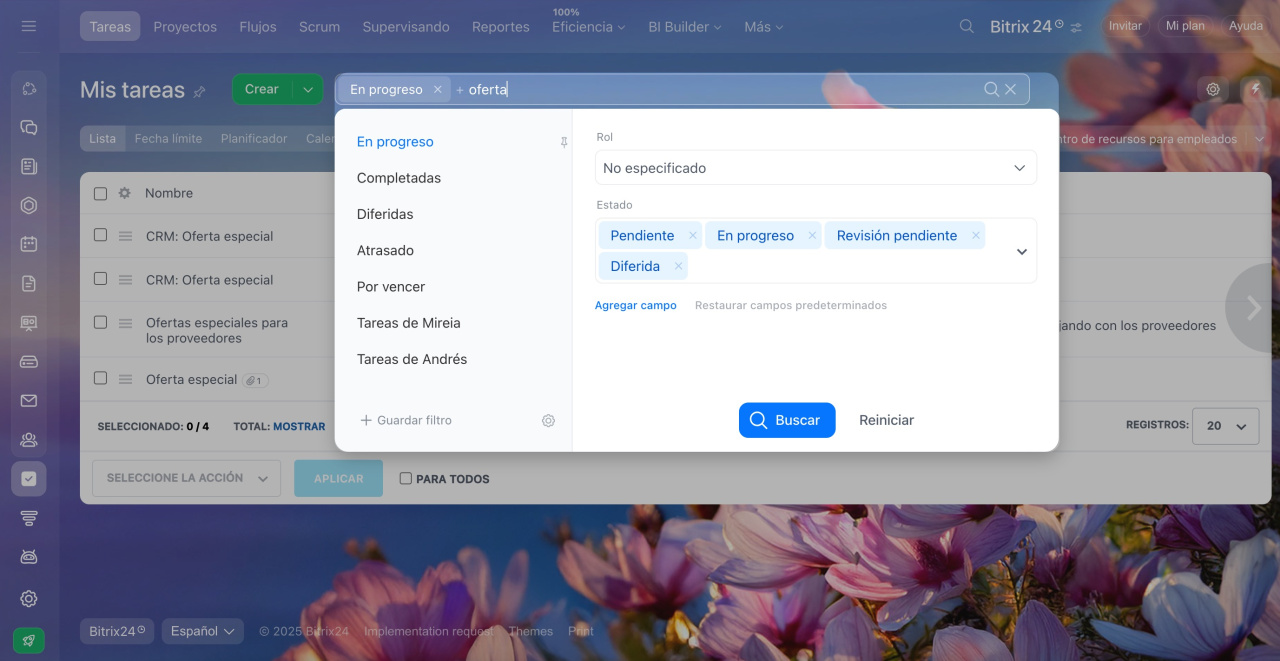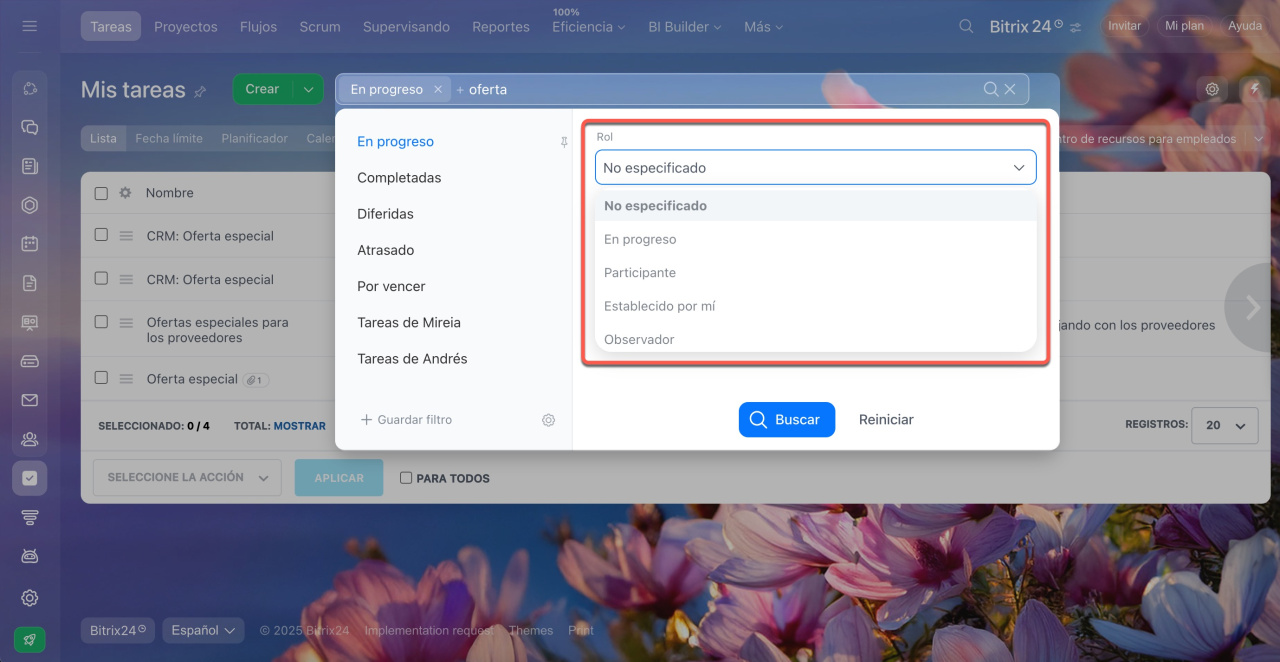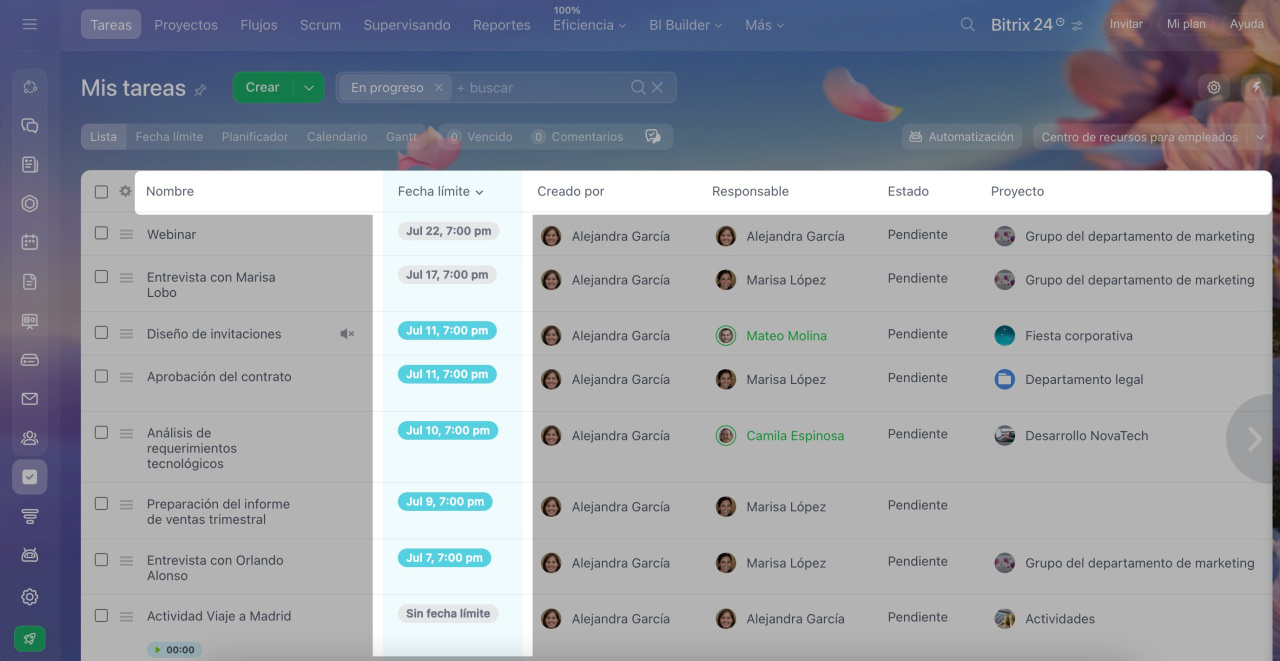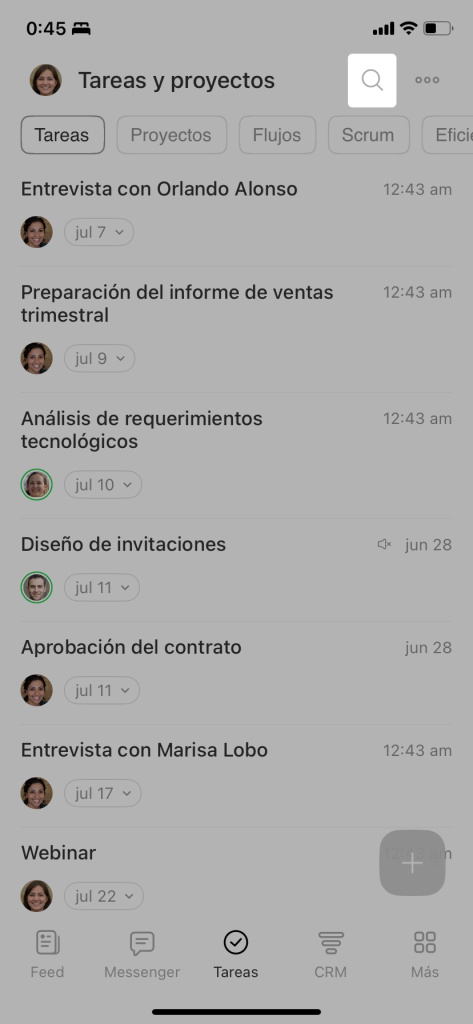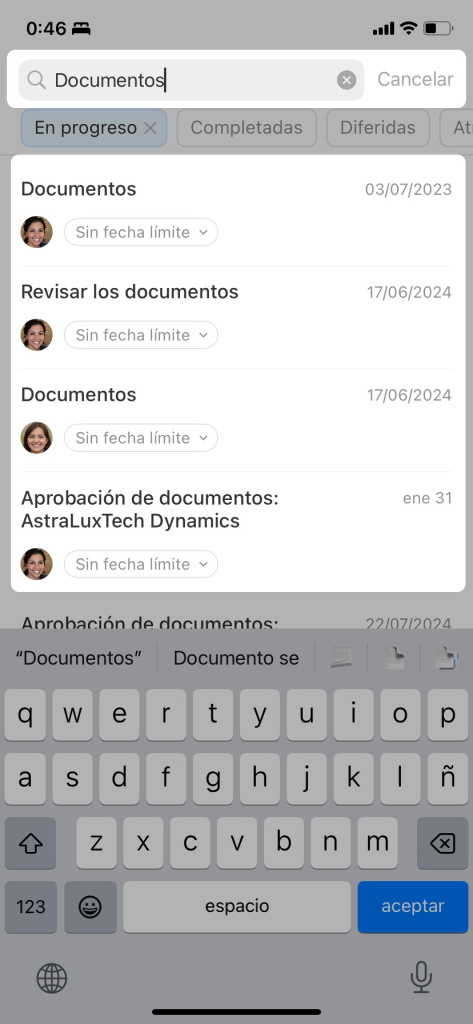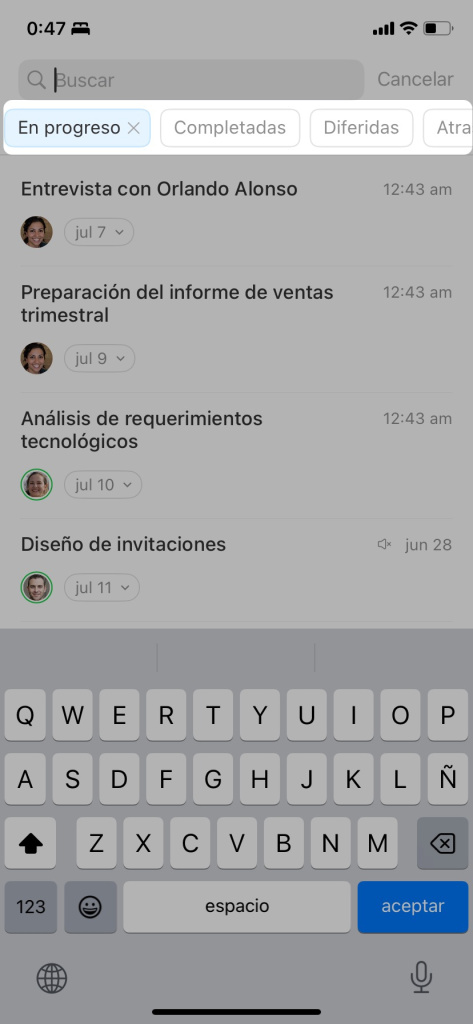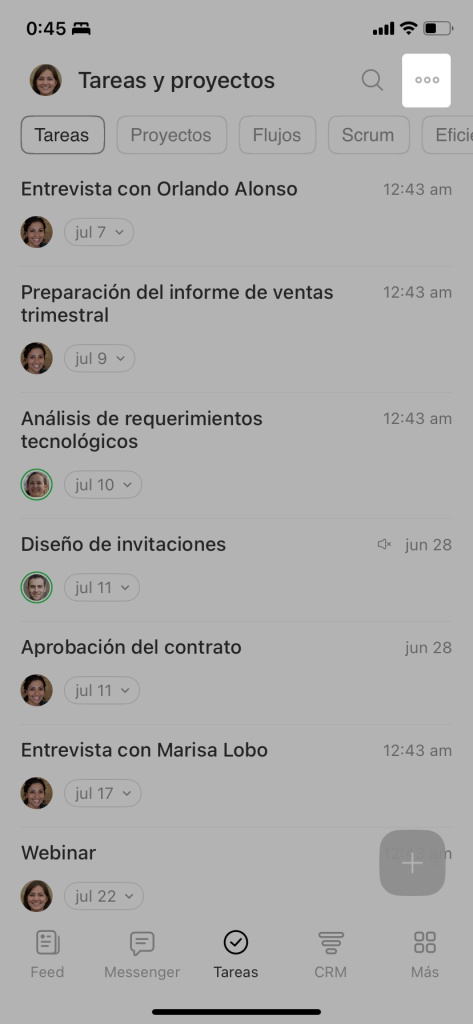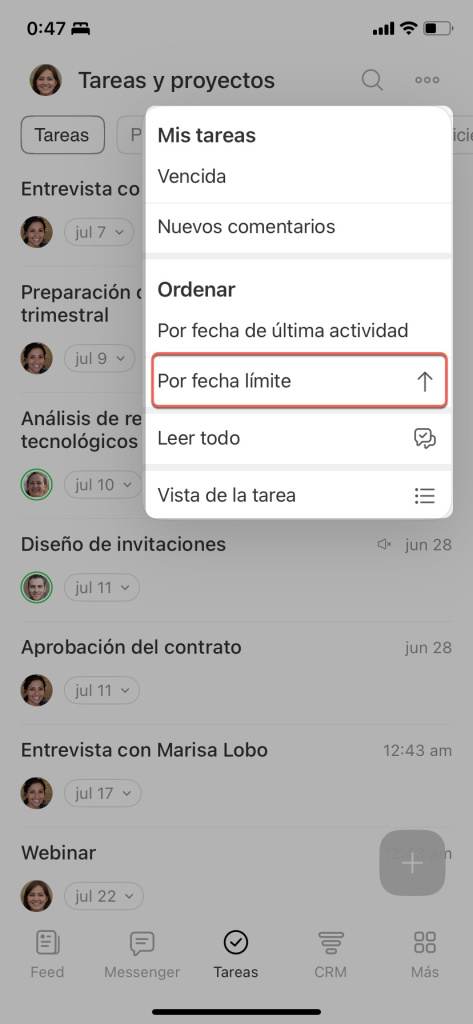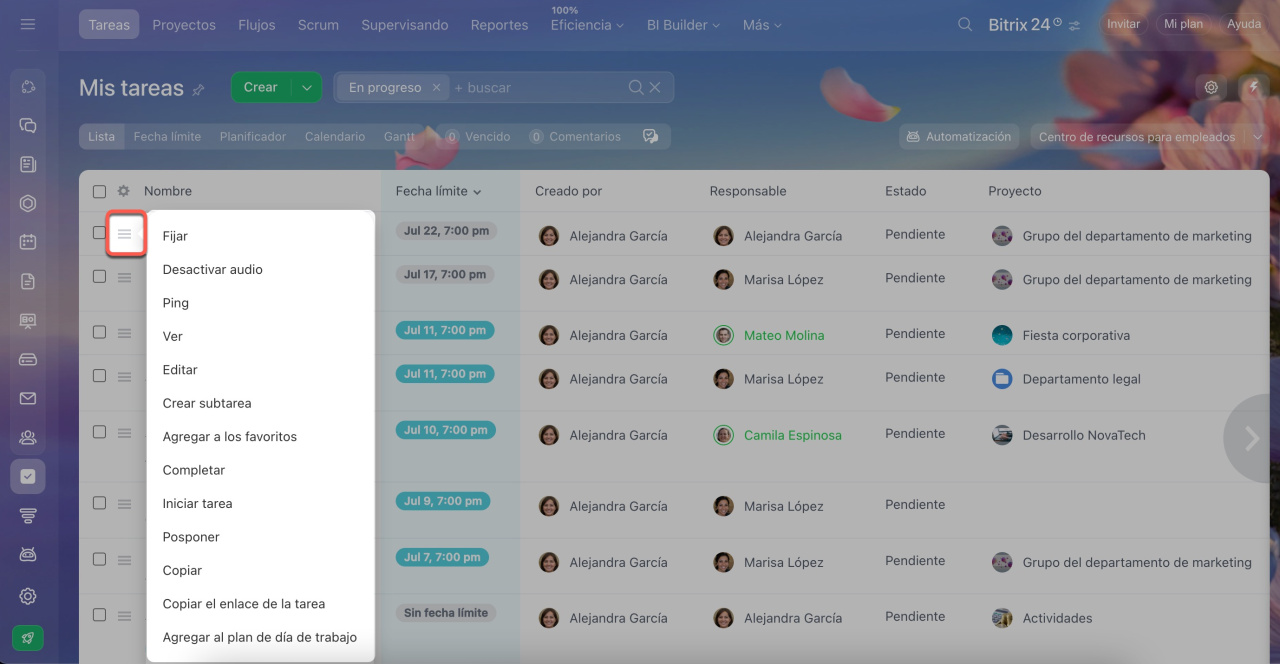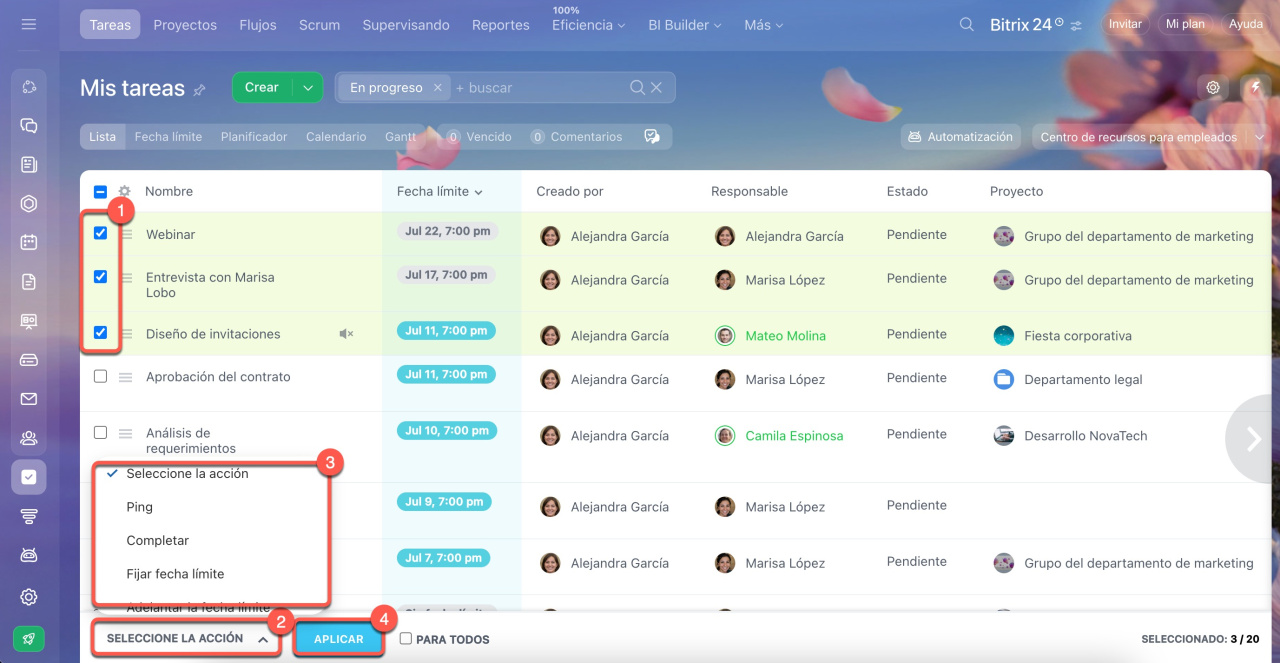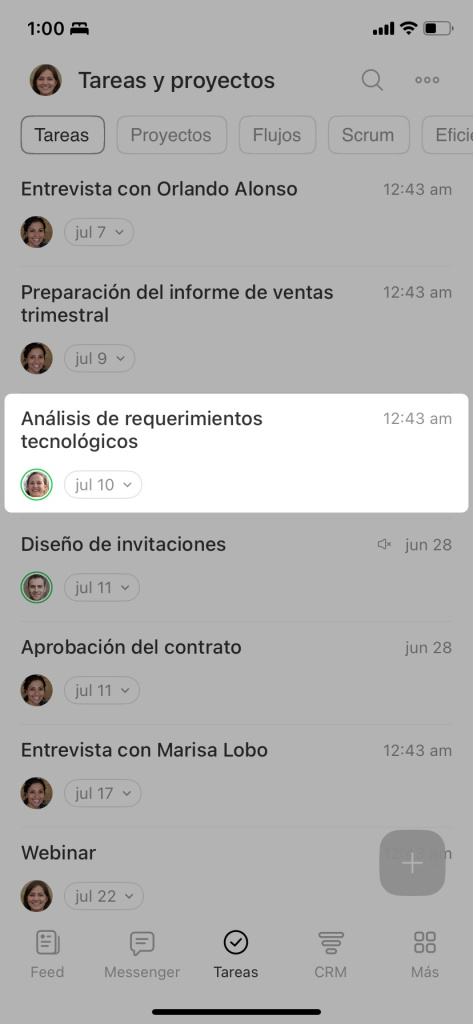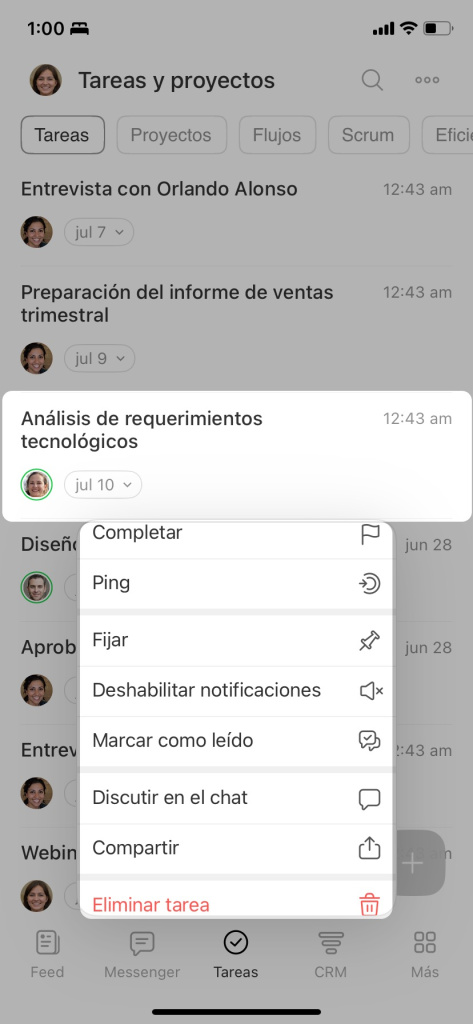En Bitrix24, hay cinco vistas para trabajar con tareas: Lista, Fecha límite, Planificador, Calendario y Gantt.
La ventaja principal de la lista es que muestra el máximo de información sobre las tareas. Es útil si deseas estar siempre al tanto de las últimas actualizaciones de las tareas en las que estás trabajando.
Configurar la vista de la lista
Personaliza la visualización de columnas para poder verificar el estado, la prioridad, la fecha límite y otros detalles sobre tus tareas directamente en la lista.
Ve a la sección de Tareas y proyectos > Tareas > Lista.
Haz clic en Configuración (⚙️) en la esquina superior izquierda. Selecciona los campos que quieres mostrar en la lista y guarda los cambios.
Buscar y ordenar tareas
Utiliz la barra de búsqueda y los filtros para encontrar y organizar las tareas.
Búsqueda rápida. En la barra de búsqueda, ingresa el nombre de la tarea. Para realizar una búsqueda más detallada, utiliza el filtro.
Búsqueda por roles. Para buscar tareas en las que tienes un rol específico, utiliza el filtro apropiado: en curso, participante, fijadas por mí, observador.
Clasificación de tareas. De forma predeterminada, las tareas en la lista se muestran por su Actividad: las tareas actualizadas recientemente se mueven a la parte superior de la lista. Para ordenar la lista por otros parámetros, haz clic en la columna apropiada.
Búsqueda rápida. Toca el icono de Búsqueda e ingresa el nombre de la tarea.
Búsqueda por estado. Toca el icono de Búsqueda y elige un estado en el menú horizontal.
Clasificación de tareas. De forma predeterminada, las tareas en la lista se muestran por su Actividad: las tareas actualizadas recientemente se mueven a la parte superior de la lista. Para ordenar tareas por fecha límite, toca Menú de acciones (...) en la esquina superior derecha y elige la opción Por fecha límite.
Acciones rápidas en la lista
Algunas acciones se pueden realizar directamente desde la lista sin abrir la tarea.
En el menú de acciones (≡) de una tarea, puedes iniciar o pausarla, enviar un mensaje ping para solicitar su estado actual, etc.
Para editar varias tareas a la vez, utiliza las acciones grupales.
- Marca las tareas de la lista.
- Haz clic en Seleccione la acción.
- Elige una acción de la lista.
- Haz clic en Aplicar.
Resumen
- La lista de tareas muestra el máximo de información sobre las tareas. Este modo centra la atención en la actividad de la tarea.
- La lista de tareas está disponible tanto en la versión web como en la aplicación móvil de Bitrix24.
- Para buscar tareas rápidamente, utiliza los filtros y la clasificación.
- Hay varias acciones que se pueden realizar directamente desde la lista de tareas: fijar, enviar un mensaje ping, agregar una subtarea, etc.